
Въведение в FileChooser на JavaFX
В JavaFX FileChooser е клас, който се използва за разглеждане на файловете от системата. Няколко операции включват отваряне на един файл, отваряне на няколко файла и запазване на файлове в системата. JavaFX файлът за избор на файлове е създаден от класа javafx.stage.FileChooser. Синтаксисът, състоянията, конструкторите и примерът на JavaFX FileChooser ще бъдат разгледани в следващите раздели.
Синтаксис:
JavaFX файл за избор може да бъде създаден с помощта на по-долу синтаксиса:
FileChooser fl = new FileChooser();
Уверете се, че класът javafx.stage.FileChooser е импортиран, преди да напишете програмата JavaFX.
JavaFX конструктори на FileChooser
Има само един конструктор за JavaFX FileChooser. Това е,
FileChooser (): Ще бъде създаден диалогов прозорец FileChooser
// create a FileChooser
FileChooser fl = new FileChooser();
Методи на JavaFX FileChooser
Следват някои от често използваните методи в JavaFX FileChooser:
- getTitle (): Заглавието за избор на файл ще бъде върнато.
- setTitle (String s): Заглавието за избор на файл ще бъде зададено.
- getInitialDirectory (): Началната директория на избора на файл ще бъде върната.
- setInitialDirector (файл f): Ще бъде зададена началната директория на избора на файл .
- setInitialFileName (String s): Ще бъде зададено първоначалното име на файла за избор на файл.
- getInitialFileName (): Първоначалното име на файла за избор на файл ще бъде върнато.
- showOpenDialog (Window wn): Появява се диалогов прозорец с нов избор на отворен файл.
- showSaveDialog (Window wn): Появява се диалогов прозорец с нов избор на файл за запазване.
Как да създадете FileChooser?
Има няколко стъпки за създаване на FileChooser.
Стъпка 1: Създайте FileChooser. За да създадете FileChooser, може да се използва следния синтаксис:
FileChooser fc = new FileChooser();
Стъпка 2: Създайте вертикалната кутия. В тази стъпка създайте вертикална кутия, както следва.
VBox vb = new VBox();
Стъпка 3: Добавете FileChooser, създаден към графиката на сцената. След създаването на вертикална кутия добавете FileChooser към графиката на сцената, като използвате стъпките по-долу.
//create a scene
Scene sce = new Scene(vb, 300, 200);
//set the scene
s.setScene(sce);
//displays the result
s.show();
Програма за внедряване на JavaFX FileChooser
Сега, нека да разгледаме реализацията на инструмента за избор на файлове на JavaFX:
Пример №1
Java програма за демонстриране на FileChooser, който разглежда местоположението на файла.
Код:
//Java program to demonstrate file chooser that browse the file location
import javafx.application.Application;
import javafx.scene.Scene;
import javafx.scene.control.Button;
import javafx.scene.control.Label;
import javafx.scene.control.TextField;
import javafx.scene.layout.HBox;
import javafx.stage.FileChooser;
import javafx.stage.Stage;
//sample class that extends Application classs
public class JavaFXfilechooserexample extends Application(
//application starts at this point
@Override
public void start(Stage s) throws Exception (
//create a file chooser
FileChooser f = new FileChooser();
//set the title
f.setTitle("Opening the location..");
//open the dialog box
f.showOpenDialog(s);
HBox r = new HBox();
r.setSpacing(20);
//create scene
Scene sc = new Scene(r, 350, 100);
//set the scene
s.setScene(sc);
//set title
s.setTitle("Sample file chooser");
//display the result
s.show();
)
//main method
public static void main(String() args) (
launch(args);
)
)
Изход: Появява се диалогов прозорец, в който потребителят може да избере местоположението, за да разглежда всеки файл, от който се нуждае. Също така може да се види, че заглавието на файла се показва в горната лява част на диалоговия прозорец.
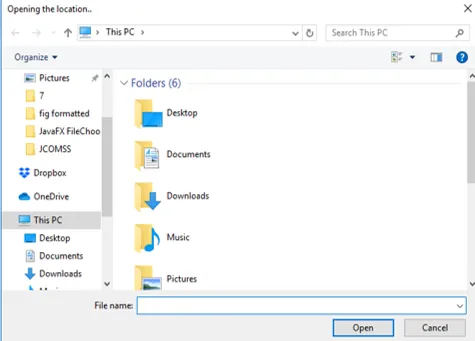
Пример №2
Програмата, която избира файл и го записва с помощта на бутон и манипулатор на събитията.
Код:
//Program that chooses a file and save it with the help of a button and an event handler.
import javafx.application.Application;
import javafx.scene.Scene;
import javafx.scene.control.*;
import javafx.scene.layout.*;
import javafx.stage.Stage;
import javafx.geometry.*;
import javafx.event.ActionEvent;
import javafx.event.EventHandler;
import javafx.collections.*;
import java.io.*;
import javafx.stage.FileChooser;
import javafx.scene.paint.*;
import javafx.scene.canvas.*;
import javafx.scene.text.*;
import javafx.scene.Group;
import javafx.scene.shape.*;
public class JavaFXfilechooserexample extends Application (
// application starts at this point
public void start(Stage s)
(
// A title is set for the stage
s.setTitle("FileChooser Example");
// File chooser creation
FileChooser fc = new FileChooser();
//Title creation for dialog box
fc.setTitle("Select the File you want . . .");
// initial File which is in E directory
fc.setInitialDirectory(new File("e:\\"));
// Label creation
Label l = new Label("You didn't select any files");
// Button 1 creation
Button b1 = new Button("Show dialog");
// Event Handler creation for button 1
EventHandler ev = new EventHandler() (
public void handle(ActionEvent e)
(
// Retrieve the file selected by the user
File file = fc.showOpenDialog(s);
//condition that will be selected only if the user has choosen a file
if (file != null) (
//a text that contains the file that is selected
l.setText("You have selected the file " +file.getAbsolutePath());
)
)
);
//action performs when button 1 is clicked
b1.setOnAction(ev);
// Button 2 creation
Button b2 = new Button("Show save dialog");
// Event Handler creation for button 2
EventHandler ev2 = new EventHandler() (
public void handle(ActionEvent e)
(
// Retrieve the file selected by the user
File file = fc.showSaveDialog(s);
//condition that will be selected only if the user has choosen a file
if (file != null) (
l.setText("You have selected the file " +file.getAbsolutePath()
);
)
)
);
//action performs when button is clicked
b2.setOnAction(ev2);
// VBox creation
VBox vb = new VBox(30, l, b1, b2);
// Alignment setting
vb.setAlignment(Pos.CENTER);
// scene creation
Scene sc = new Scene(vb, 800, 500);
// scene setting
s.setScene(sc);
//output display
s.show();
)
// Main Method
public static void main(String args())
(
// launch the application
launch(args);
)
)
изход:
При изпълнение на кода ще се появи диалогов прозорец, както е показано по-долу.
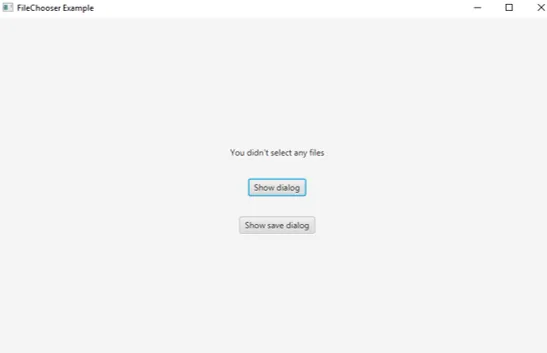
При щракване върху бутона Покажи диалоговия прозорец, папката Е ще се отвори с опция за избор на файл. (Е папката е избрана така, както я споменахме в кода).

Изберете файла въз основа на вашите изисквания. За демонстрационни цели съм избрал файла, както е показано по-долу.
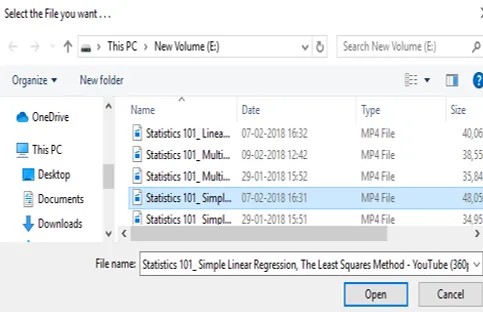
След като изберете, ще има промяна в етикета на диалоговия прозорец.
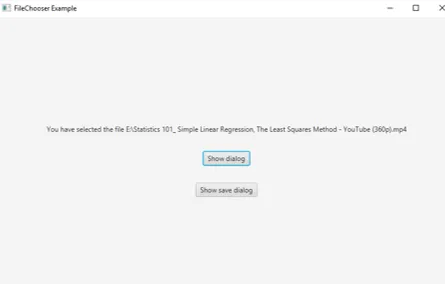
Видно е, че етикетът се променя с името на файла, който съм избрал.
Когато щракнете върху диалоговия бутон Показване на запазване, трябва да бъде избрано местоположението за запазване на избрания файл.
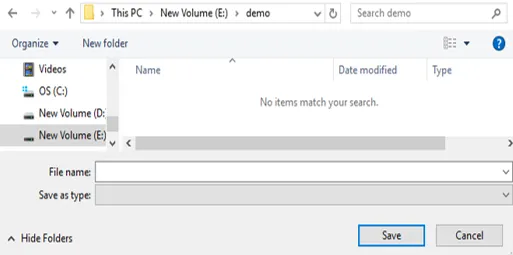
Тогава може да се кликне бутона за запазване.
заключение
В JavaFX, Избор на файлове се използва за сърфиране и запазване на единични и няколко файла. За разлика от други, той използва само не-параметризиран конструктор. В този документ ясно се обсъжда синтаксис, конструктор, методи и програма за изпълнение на JavaFX File Chooser.
Препоръчителни статии
Това е ръководство за JavaFX FileChooser. Тук обсъждаме синтаксис, конструктори, методи и примери за изпълнение с правилни кодове и изходи. Можете също да прегледате и другите ни свързани статии, за да научите повече -
- Оформления на JavaFX
- Етикет на JavaFX
- Претоварване в Java
- Полиморфизъм в Java
- JavaFX плъзгач
- Как да въвеждате текст в JavaFX TextField?
- Какво е JavaFX?
- 3 метода на jQuery Slide с програмиране
- Свойства с програма за изпълнение на JavaFX текст
- Хвърли срещу Хвърли | Топ 5 разлики, които трябва да знаете
- Как да създадете отметка в JavaFX с примери?